Ažuriranje 2016:priručnik je dodao metode za preuzimanje preuzimanja sa USB fleš pogona u UEFI i BIOS na novim računalima sa Windows 8, 8.1 (koji je takođe pogodan za Windows 10). Pored toga, dodani su dva načina preuzimanja sa USB pogona bez promjene postavki BIOS-a. Opcije za promjenu redoslijeda uređaja za utovar za stare matične ploče također su prisutne u uputama. I još jedna važnija stvar: Ako se preuzmi iz bljeskalice na računaru sa UEFI ne dogodi, pokušajte.
Napomena: Na kraju je opisano i šta da radite ako ne možete ići na BIOS ili UEFI na modernim računarima i prijenosnim računalima. O tome kako stvoriti bljeskalice za pokretanje, možete pročitati ovdje:
Upotreba menija za pokretanje za preuzimanje sa bljeskalice
U većini slučajeva, za preuzimanje preuzete iz bljeskalice na BIOS potreban je za neki pojedinačni zadatak: Windows Instalacija, računar Provjeri viruse koristeći Livecd, resetiraj Windows lozinku.
U svim tim slučajevima nije potrebno promijeniti postavke BIOS-a ili UEFI-a, dovoljno je nazvati meni za pokretanje (meni za preuzimanje) kada je računar uključen i jednom odaberite bljeskalicu kao uređaj za preuzimanje.
Na primjer, prilikom instaliranja Windows-a, pritisnite željeni tipku, odaberite spojenu USB pogon pomoću distribucije sustava, pokrenite instalaciju - postavljanje, kopiranje datoteka itd. I nakon što se pojavi u prvom ponovnom pokretanju, sama računar će se računati sa tvrdog računala Disk i nastavlja instalacijski proces u regularnom režimu.
Vrlo detaljan o ulazu u ovaj meni na prijenosna računala i računare različitih brendova koje sam napisao u članku (tamo postoji video instrukcija).
Kako doći do BIOS-a za odabir opcija preuzimanja
U različitim slučajevima, kako bi se ušli u uslužni program za konfiguraciju BIOS-a, u suštini je isti: odmah nakon uključivanja računara, kada se pojavi prvi crni ekran sa podacima o instaliranom memoriji ili logotipu proizvođača računara ili matična ploča, pritisnite željenu tipku za tipkovnicu najčešće je opcije - ovo je brisanje i F2.
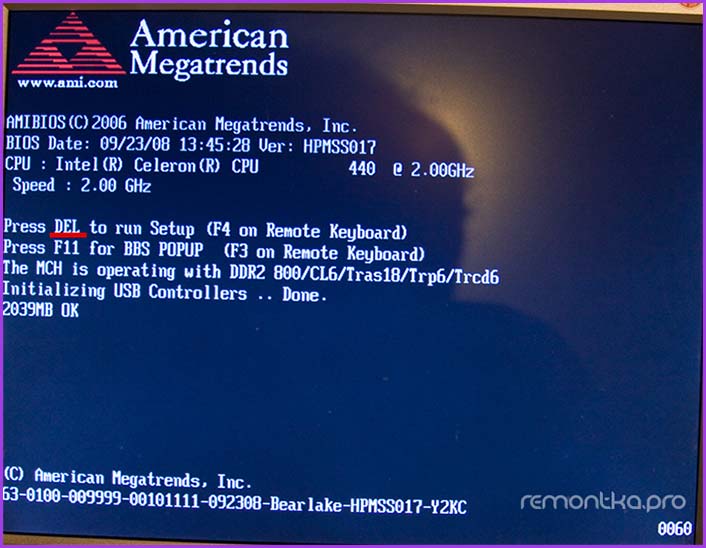
Pritisnite tipku DEL za ulazak u BIOS
Obično su ove informacije dostupne na dnu početnog ekrana: "Pritisnite Del da biste unijeli podešavanje", "Pritisnite F2 za postavke" i slično. Pritiskom na željeni gumb u pravom trenutku (što prije, bolje je potrebno učiniti prije pokretanja pokretanja operativnog sistema) pat ćete u meniju Podešavanja - Utility BIOS postavki. Izgled ovog menija može se razlikovati, razmotriti nekoliko najčešćih opcija.
Na modernim matičnim pločama, BIOS sučelje, a ako je preciznije - UEFI, u pravilu, u pravilu i, možda, razumljivije u smislu promjene redoslijeda uređaja za utovar.
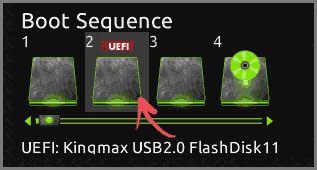
U većini opcija, na primjer, na matičnim pločama GIGABYTE (uopće) ili ASUS, možete promijeniti nalog za opterećenje jednostavnim povlačenjem metoda diskova koji odgovaraju mišem.
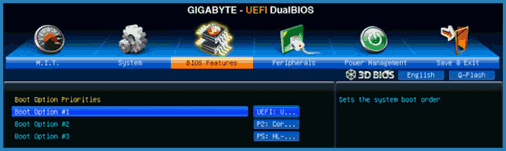
Ako nema takve mogućnosti, pogledajte u odjeljku BIOS funkcija, u stavci za pokretanje opcija (zadnja stavka može se nalaziti na drugom mjestu, ali tamo je postavljen nalog za utovar).
Postavljanje preuzimanja sa bljeskalice u Ami BIOS-u
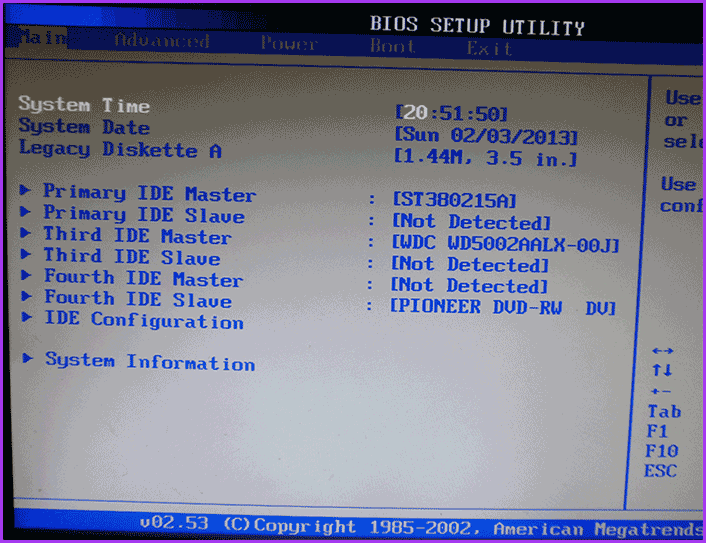
Imajte na umu da je za obavljanje opisanih radnji, USB fleš uređaj mora biti unaprijed povezan na računalo prije ulaza u BIOS. Da biste instalirali preuzimanje sa bljeskalice u AMI BIOS-u:
- U gornjem meniju pritiskom na tipku "Desno" odaberite "Boot".
- Nakon toga odaberite polinu "pogone tvrdog diska" (tvrdi diskovi) i u izborniku koji se pojavljuje, pritisnite Enter na "1. disk" (prvi disk) (prvi disk)
- Na popisu odaberite naziv bljeskalice - na primjer, na primjer, to je KingMax USB 2.0 Flash disk. Pritisnite Enter, a zatim - ESC.
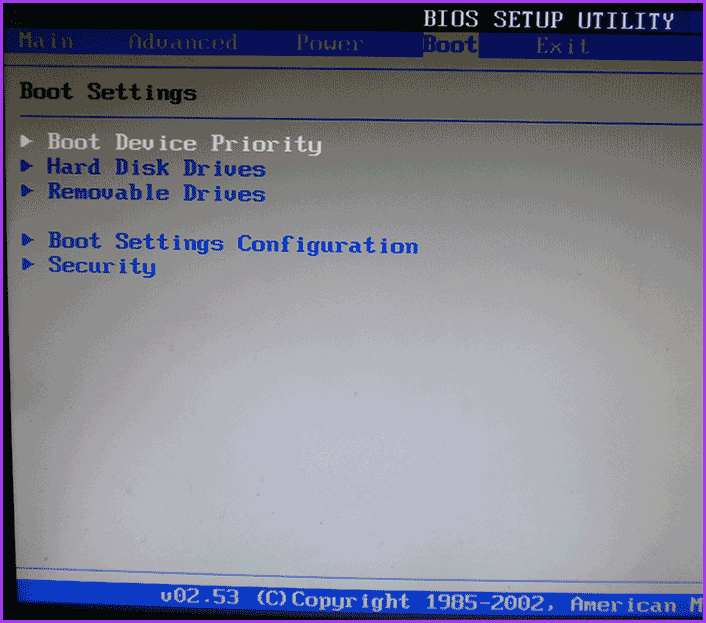
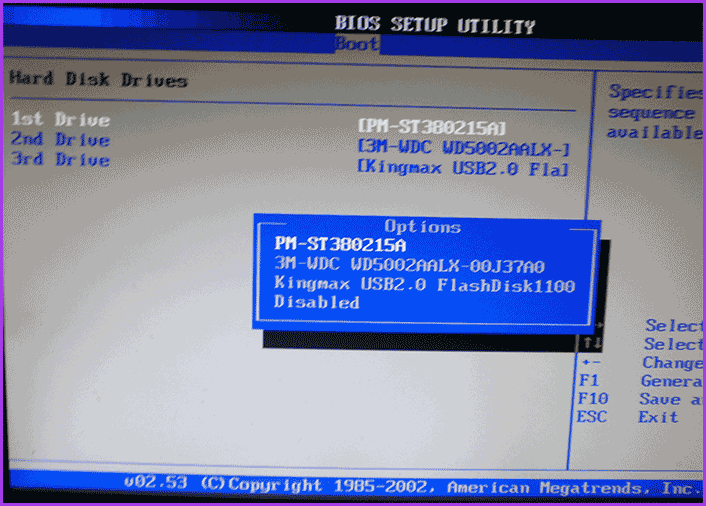
Sljedeći korak:
- Odaberite "Prioritet pokretanja uređaja" (prioritet uređaja za pokretanje),
- Odaberite stavku "Prvi pokretač" (prvi uređaj za preuzimanje), pritisnite Enter,
- Ponovo navedite fleš pogon.
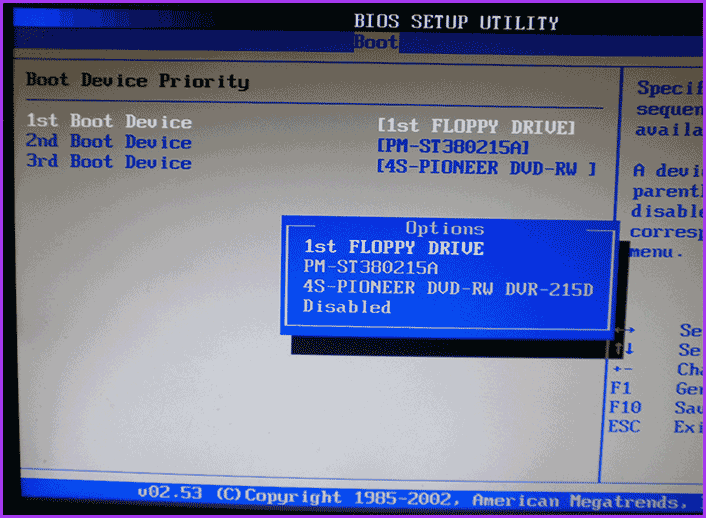
Ako trebate učitati sa CD-a, zatim navedite DVD ROM uređaj. Kliknite na The ESC, u meniju s vrha iz programa za pokretanje (Preuzmi) prelazak na izlaz iz stavke i odaberite "Spremi promjene i izlaz" (Spremi promjene i izlaz) ili "Izlazne promjene" - na zahtjev koji ste sigurni šta Želite sačuvati promjene izvršene, morat ćete odabrati Da ili Birati s tipkovnice "Y", a zatim pritisnite ENTER. Nakon toga, računar će se ponovo pokrenuti i početi koristiti za preuzimanje bljeskalice, diska ili drugog uređaja koji ste odabrali.
Učitavanje od bljeskalice do nagrade BIOS ili Phoenix
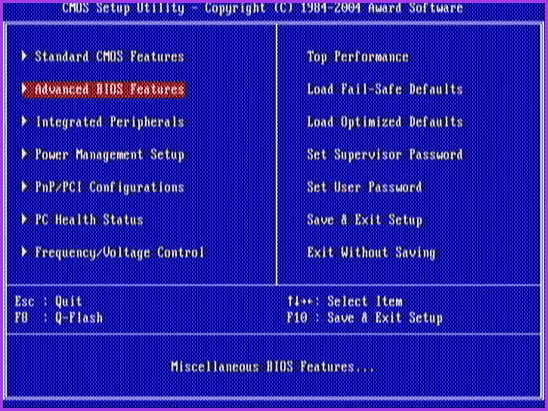
Da biste odabrali uređaj za preuzimanje BIOS-a, u glavnom meniju postavke odaberite Advanced BIOS funkcije (Advanced BIOS), a zatim izabranim prvim uređajem za pokretanje (prvi uređaj za preuzimanje) Pritisnite ENTER.
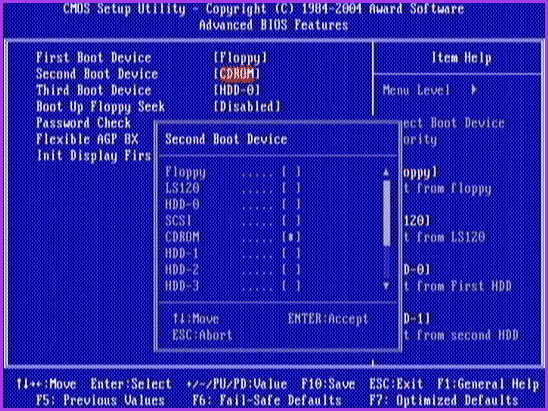
Pojavit će se popis uređaja iz kojeg možete preuzeti - HDD-0, HDD-1 itd., CD-ROM, USB-HDD i drugi. Da biste preuzeli sa Flash Drive, morate instalirati USB-HDD ili USB-Flash. Za preuzimanje sa DVD-a ili CD CD-a - CD-ROM. Nakon toga idemo na jedan nivo gore, pritiskom na ESC i odaberite stavku izbornika "Spremi i Exit Setup".
Postavljanje učitavanja od vanjskih medija u H2O BIOS-u
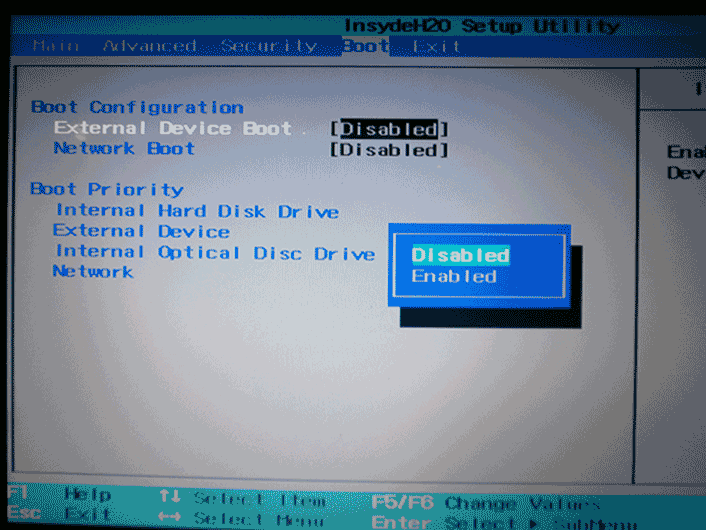
Da biste preuzeli sa bljeskalice na INSYDEH20 BIOS, koji se nalazi na mnogim prijenosnim računalima, u glavnom meniju pomoću "desnog" tastera, morate doći do tipke "Boot". Instalirajte boot za vanjski uređaj (preuzmite s vanjskog uređaja) da biste omogućili (omogućeno). Ispod, u odjeljku Priority Boot, pomoću tipki F5 i F6 za instaliranje vanjskog uređaja na prvi položaj. Ako želite učitati DVD ili CD, odaberite unutarnji optički disk (unutarnji optički pogon).
Nakon toga idite na izlaznu stavku u gornjem izborniku i odaberite "Spremi i izlaz i izlaz Podešavanje". Računar će se ponovo pokrenuti iz željenog medija.
Preuzmite sa USB-a bez prijave u BIOS-u (za Windows 8, 8.1 i Windows 10 samo s UEFI)
Ako je vaš računar instaliran jedna od najnovijih verzija prozora, a matična ploča s UEFI-om, tada možete preuzeti iz bljeskalice bez ikakvog unošenja parametara BIOS-a.
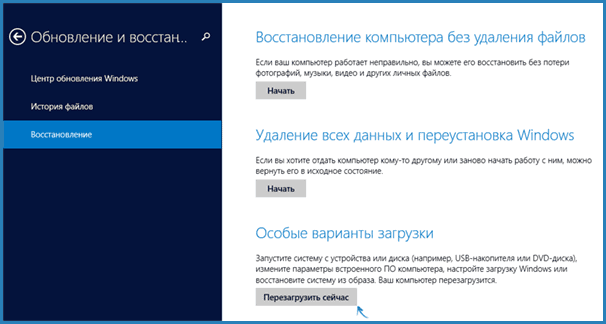
Da biste to učinili: Idite na parametre - Promijenite parametre računara (kroz ploču udesno u sustavu Windows 8 i 8.1), a zatim otvorite "Ažuriraj i oporavak" - "Vrati" i kliknite "Ponovo pokreni" u "Posebnim opcijama preuzimanja" Predmet.
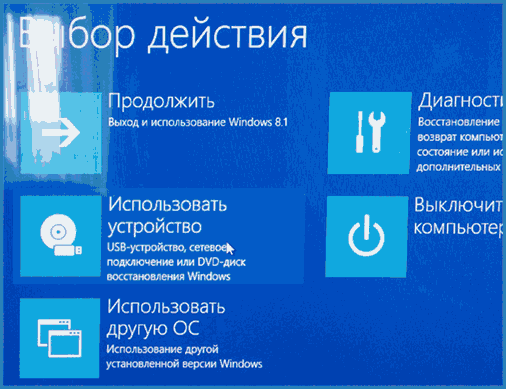
Na ekranu "Select Action" koji se pojavljuje, odaberite "Koristi uređaj. USB uređaj, mrežna veza ili DVD ".
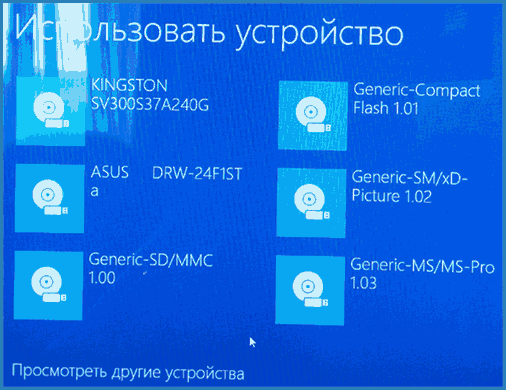
Na sljedećem ekranu vidjet ćete popis uređaja iz kojih se možete pokrenuti, među kojima bi vaš bljeskalica trebao biti. Ako iznenada nije - kliknite "Pogledajte druge uređaje". Nakon odabira, računar će se ponovo pokrenuti sa pogona koji ste naveli.
Što učiniti ako ne možete ići u BIOS da biste preuzeli preuzimanje sa fleš pogona
Zbog činjenice da moderni operativni sustavi koriste tehnologije za brze učitavanje, možda je da jednostavno ne možete ići na BIOS da biste nekako promijenili postavke i pokretanje sa željenog uređaja. U ovom slučaju mogu ponuditi dva rješenja.
Drugo je pokušati onemogućiti brzo dizanje prozora, nakon čega na uobičajeni način idite na BIOS na uobičajeni način, koristeći tipku DEL ili F2. Da biste onemogućili brzo preuzimanje, idite na upravljačku ploču - napajanje. Na listi s lijeve strane odaberite "Akcije tipke za napajanje".
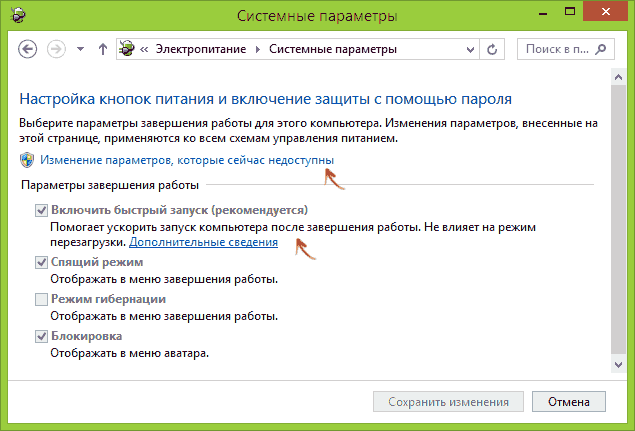
A u sljedećem prozoru uklonite stavku "Omogući brz start" - ovo bi trebalo pomoći u korištenju tipki nakon uključivanja računara.
Koliko mogu suditi, opisao sam sve tipične opcije: jedan od njih mora nužno pomagati, pod uvjetom da je sama pokreta za pokretanje u redu. Ako nešto iznenada ne radi, čekam u komentarima.




